如何关闭电脑更新,如何暂时禁用电脑更新?
电脑更新是操作系统保持最新和安全的重要方式之一。有时候我们可能希望关闭电脑更新,例如在特定情况下,或者因为更新可能会干扰我们的工作流程。在本文中,我们将一些关于如何关闭电脑更新的常见问题。

如何暂时禁用电脑更新?
1. 打开“设置”:点击开始菜单,然后选择“设置”图标(齿轮状)。
2. 进入“更新和安全”:在设置窗口中,找到并点击“更新和安全”选项。
3. 选择“Windows 更新”:在“更新和安全”窗口中,选择左侧菜单中的“Windows 更新”选项。
4. 暂停更新:在右侧窗格中,您将看到一个“暂停更新”按钮。点击该按钮,系统将暂时停止下载和安装更新。
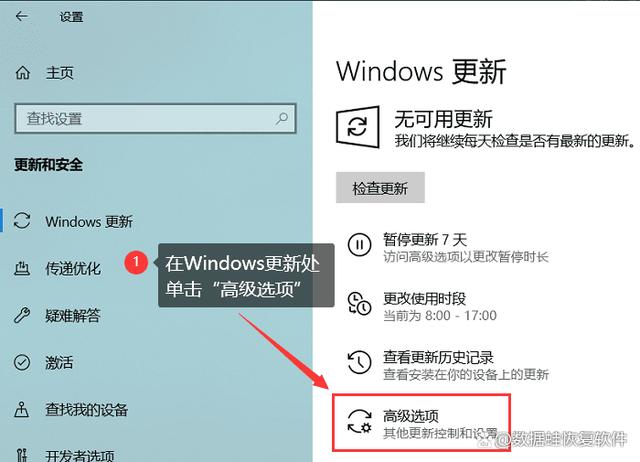
如何完全关闭电脑更新?
1. 打开“服务”:按下Win + R键,打开运行对话框,输入“services.msc”,然后点击“确定”。
2. 找到“Windows 更新”服务:在“服务”窗口中,找到并双击“Windows 更新”服务。
3. 停止服务:在弹出的“Windows 更新属性”窗口中,点击“停止”按钮,然后将“启动类型”设置为“禁用”。
4. 应用更改:点击“应用”和“确定”按钮,关闭窗口。
如何阻止特定更新的安装?
1. 打开“设置”:点击开始菜单,然后选择“设置”图标(齿轮状)。
2. 进入“更新和安全”:在设置窗口中,找到并点击“更新和安全”选项。
3. 选择“Windows 更新”:在“更新和安全”窗口中,选择左侧菜单中的“Windows 更新”选项。
4. 高级选项:在右侧窗格中,点击“高级选项”。
5. 阻止特定更新:在“选择如何安装更新”部分,点击“查看可用的可选更新”链接。您可以选择性地取消选中您不想安装的更新。
关闭电脑更新是否安全?
关闭电脑更新可能会带来一些安全风险。更新通常包含修复漏洞和提供新的安全功能,以保护您的计算机免受恶意软件和网络攻击。因此,长期禁用更新可能会使您的计算机容易受到攻击。如果您决定关闭电脑更新,请确保您的计算机上安装了可靠的安全软件,并定期手动检查和安装重要的安全更新。
如何重新启用电脑更新?
1. 打开“设置”:点击开始菜单,然后选择“设置”图标(齿轮状)。
2. 进入“更新和安全”:在设置窗口中,找到并点击“更新和安全”选项。
3. 选择“Windows 更新”:在“更新和安全”窗口中,选择左侧菜单中的“Windows 更新”选项。
4. 恢复更新:在右侧窗格中,点击“恢复默认设置”按钮,系统将重新启用电脑更新。
小编提醒
关闭电脑更新可能在某些情况下是有用的,但请记住,这可能会带来安全风险。如果您决定关闭更新,请确保您的计算机上安装了可靠的安全软件,并定期手动检查和安装重要的安全更新。如果您只是想暂时禁用更新,可以使用系统设置中的暂停功能。无论您选择哪种方法,都要权衡利弊,并确保您的计算机保持安全和最新。
相关阅读
-
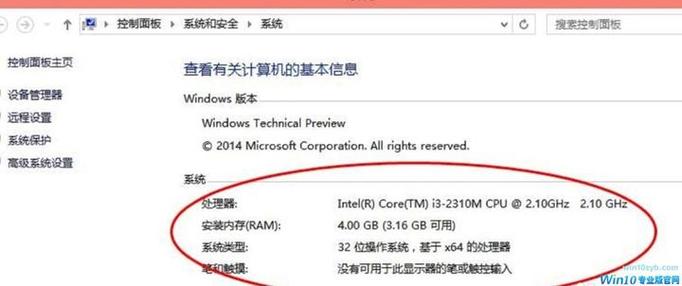
更新笔记本电脑是一个个人决策,取决于您的使用需求、预算和当前设备的状况。如果您的笔记本电脑无法满足您的需求,频繁出现故障或需要进行昂贵的维修,那么更新可能是一个明智的选择。在......
-
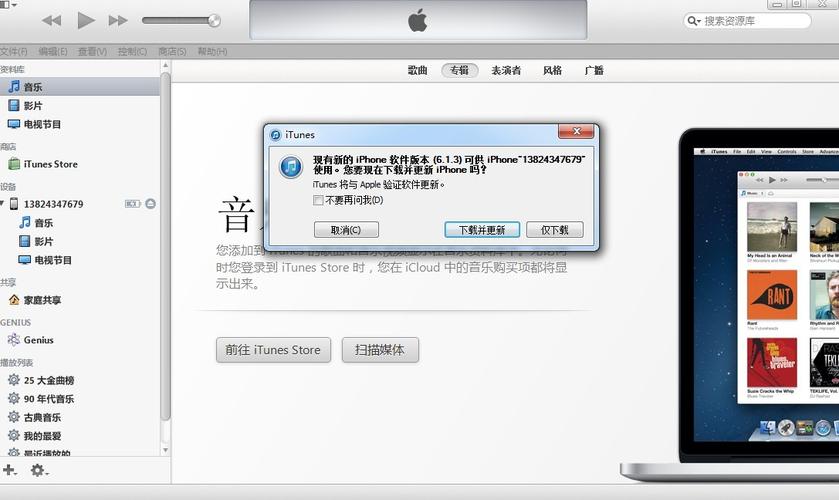
itunes更新手机系统(如何使用iTunes更新iPhone的系统)
使用iTunes更新手机系统是一种有效的方法,它可以提供更多的灵活性和控制,以及备份和管理您的设备。无论您选择使用iTunes还是通过Wi-Fi直接更新,确保备份数据,并根据......
-
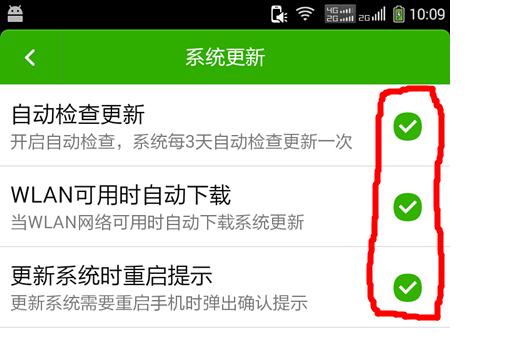
通过更新手机系统,您可以保持手机的安全性、功能和性能处于最佳状态。及时检查和安装系统更新是保持手机正常运行的重要步骤。记住,定期备份数据是始终重要的,以防不测。...
-

要保持您的苹果手机最新状态,请记住定期检查更新并及时下载安装它们。如果有任何疑问或问题,在更新之前和更新过程中,请随时查阅苹果官方支持页面或咨询苹果客户服务,以获得准确和可靠......
-

电脑无故重启可能由多种原因引起,包括过热、电源问题、软件冲突和硬件故障。通过检查温度、电源连接、事件日志和运行硬件诊断工具,可以确定问题的根源。解决方法包括清洁散热系统、更新......
-
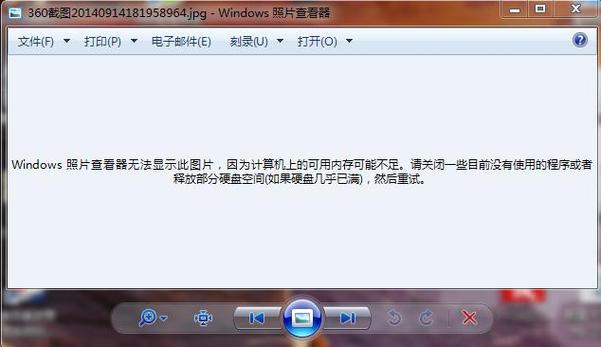
电脑图片打不开可能有多种原因,包括文件格式不受支持、文件损坏、网络问题、软件问题等。解决这个问题的关键是确定具体原因并采取相应的解决方法。您可以尝试更换图片查看器或编辑器,更......
-
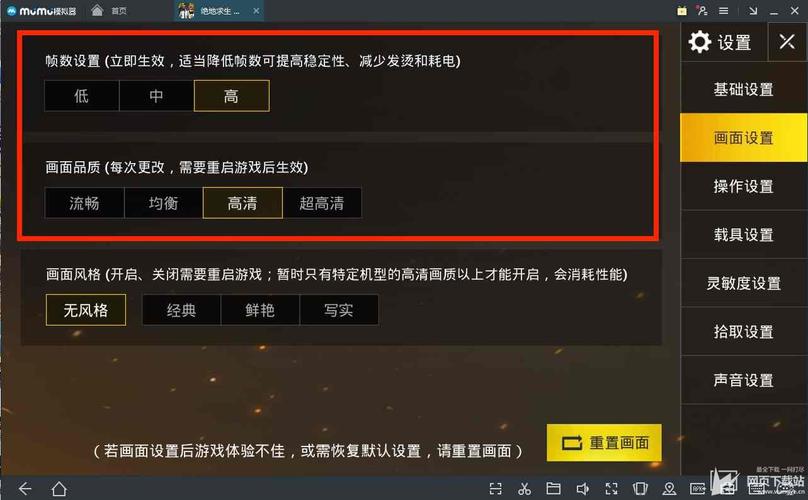
绝地求生是一款备受欢迎的多人在线战术射击游戏,你可以通过Steam平台或绝地求生官方网站下载游戏。确保你的电脑满足最低配置要求,并准备好购买游戏。尽管目前没有免费试玩版,但绝......
-
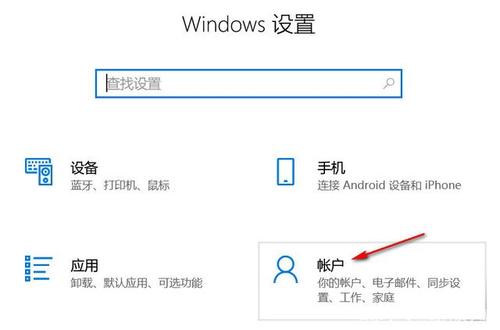
电脑登录密码的设置对于保护个人隐私和数据安全至关重要。通过创建一个强密码、为每个账户使用不同的密码、定期更改密码、使用密码管理工具以及谨慎处理密码,您可以最大程度地提高账户的......
-
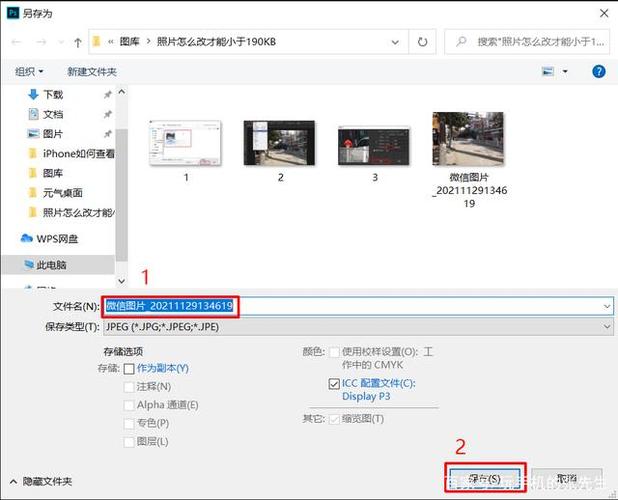
改变电脑照片的大小是一项常见的任务,可以通过图像编辑软件、在线工具或操作系统自带的工具来完成。您可以调整图像尺寸、压缩图像质量、裁剪图像或转换为更高效的图像格式来减小文件大小......
-

电脑系统还原是一个有用的功能,可以帮助您解决系统问题和恢复到稳定的工作状态。通过选择适当的恢复点,您可以撤销不必要的更改,并修复可能导致系统不稳定的问题。在进行系统还原之前,......
发表评论


